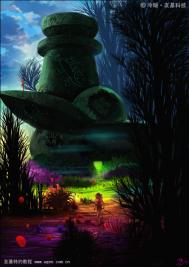为了凸显这个场景的喜剧效果,我将鲁特琴的渲染做得相当精细,而对于毛驴,我则采用了更为夸张放纵的手法来绘制,以使它俩能够形成鲜明的对比。下面是制作过程:毛驴对音乐非常地感兴趣,因此他来到一位非常有名的音乐家跟前对他说:“请您教我 这门艺术,这样我就可以像您那样演奏鲁特琴了。”
“啊,亲爱的小毛驴,”音乐家回答说,“这对你来说实在是太难了。你的手指似乎不 太适合演奏鲁特琴,他们太大。我想鲁特琴的琴弦可能撑不住。”
但是不论音乐家怎么说都始终无法说服毛驴。毛驴已经下定决心要学习如何演奏鲁特琴。由于毛驴的刻苦和好学,它终于成功了,如今它已经和音乐家弹奏地一样好了。
最初,我只是粗略地绘制了一幅草图,大小约为4" x 5",这样大体的框架就基本完成了。我用扫描仪把图片扫入Photosm.tulaoshi.comhop,进行最后的调整。
我一时兴起,把毛驴的头部绘制成微微上台、不停晃动的样子,之后发现这样做效果确 实不错。


图1
为了美饰草图,我把扫描层的透明度降低,在Painter (IX)中,使用自定义画笔快速地 在多个层上绘制。笔触则模仿铅笔的质感。

图2
接着,我做了一个覆盖图,估计着阴影的投影方位和光源的方位,制作了毛驴的阴影部 位。我尝试了不同的光照角度,确保投影不会抢了主角的风头。

图3
粗略的着色
首先在Painter中,把基调定成橙色,背景就有了帆布的质感,我使用的是软件自带的笔刷。这样画面看上去就有了些许生气,也有了空间感。于是主色调也就基本定型了。
(本文来源于图老师网站,更多请访问https://m.tulaoshi.com/coreldraw/)
图4
接着,在Photoshop中,在橙色的基础上又绘制上实心区域,将区域图层放在橙色基调层和勾勒层之间。

图5
粗略彩绘
将所有图层叠加,用条纹状鬃毛画笔在主要部位进行快速彩绘,清晰度(缩放级别)大约在25%左右,这样整个图片的尺寸就和屏幕的尺寸相匹配。在此过程中,铅笔和原来的帆布基调都和彩绘融为一体。我将投影单独放在一个图层,我待会再进行调整。

图6

图7
建模和细节绘制
我不停地搭建构架,添加细节。等到场景完全建立起来就不用继续添加更多的细节了。之后再对图片进行更多的调整和添加只不过是浪费时间,主要是因为此举意味着要添加更多的成分,而这些成分我在最终调配的时候会重新添加。相反,如果调整和添加过少,就不足以建立场景,无法满足场景信息的需求。
 123下一页
123下一页